UnityPC端:缩放移动画面
Posted 凋零叶子
tags:
篇首语:本文由小常识网(cha138.com)小编为大家整理,主要介绍了UnityPC端:缩放移动画面相关的知识,希望对你有一定的参考价值。
文章目录
前言
本文章内容适用于PC端UCUI,通过鼠标移动与滑动滚轮,进行正交摄像机的移动与缩放。
一、前置修改
1.修改Canvas
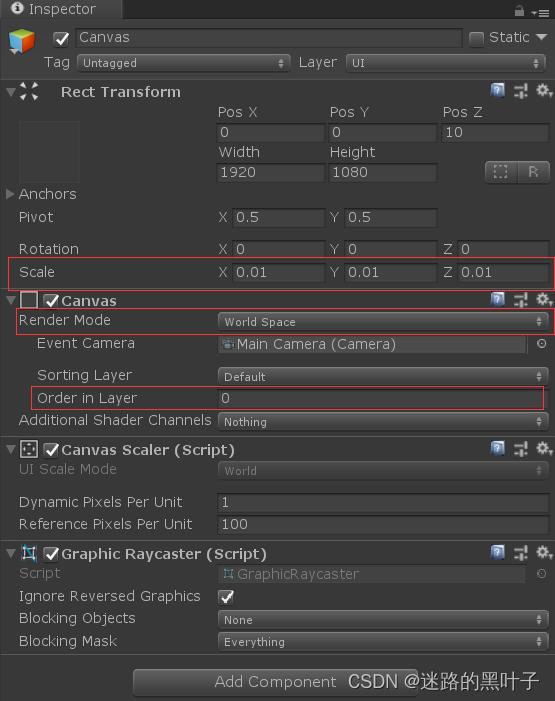
1)分离Canvas
将UI按照是否跟随摄像机移动分离到多个Canvas。
2)修改RenderMode
不跟随摄像机移动的Canvas设置为WorldSpace。(仅此项,Canvas不会跟随摄像机移动)
跟随摄像机移动的Canvas设置为其它选项。
3)修改Scale
RenderMode设置为WorldSpace,需要修改Scale为0.01
4)修改order in Layer
该数值越大,显示越靠上,按需调整即可。
2.修改Camera
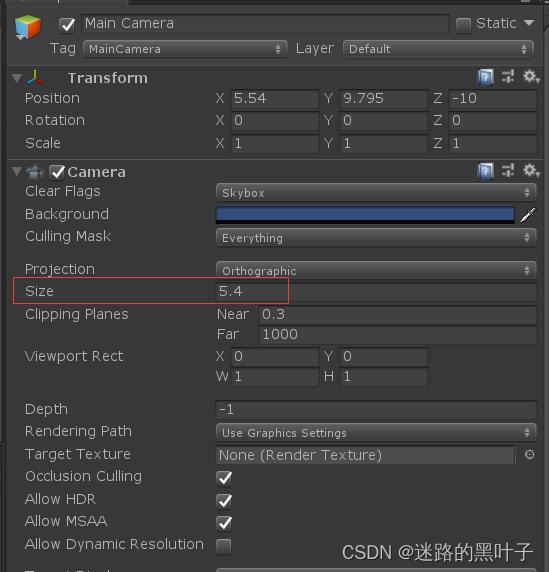
正交摄像机的视口大小Size 的含义:输出的游戏画面的高度对应 2* size 个 Unity 单位。(一个单位通常为100个像素)
二、代码实现
1.缩放
代码如下:
private void ZoomCamera()
float zoomValue = Input.GetAxis("Mouse ScrollWheel");
if (zoomValue != 0)
NowSize = Camera.main.orthographicSize + zoomValue * ZoomSpeed;
NowSize = Mathf.Min(NowSize, MaxScale);
NowSize = Mathf.Max(NowSize, MinScale);
Camera.main.orthographicSize = NowSize;
2.移动
代码如下:
private void MoveCamera()
float moveX = 0, moveY = 0;
float x = Input.mousePosition.x;
float y = Input.mousePosition.y;
if (x < JudgeX)//判断鼠标水平方向 是否进入移动判定区域
moveX = -MoveX;
else if (x > ScreenSize.x - JudgeX)
moveX = MoveX;
else
moveX = 0;
if (y < JudgeY)//判断鼠标垂直方向 是否进入移动判定区域
moveY = -MoveY;
else if (y > ScreenSize.y - JudgeY)
moveY = MoveY;
else
moveY = 0;
Vector3 endPos = Return_EndPos(moveX, moveY);//摄像机应移动距离
this.transform.position = Vector3.Lerp(this.transform.position, endPos, MoveSpeed * Time.deltaTime);//插值移动,避免显示卡顿
private Vector3 Return_EndPos(float moveX, float moveY)
float endX = moveX + this.transform.position.x;
float endY = moveY + this.transform.position.y;
float zoomScale = (NowSize - MinScale) / (MaxScale - MinScale);//当前缩放比例 处于 最小缩放比例与最大缩放比例中的 位置
endX = Mathf.Min(Mathf.Max(MinX + zoomScale * JudgePosX, endX), MaxX - zoomScale * JudgePosX);
endY = Mathf.Min(Mathf.Max(MinY + zoomScale * JudgePosY, endY), MaxY - zoomScale * JudgePosY);//将摄像机最终位置,调整为极限位置内
Vector3 endPos = new Vector3(endX, endY, 0);
return endPos;
3.总览
代码如下:
using System.Collections;
using System.Collections.Generic;
using UnityEngine;
public class MoveAndZoomCamera : MonoBehaviour
[Header("缩放")]
public float ZoomSpeed = 5;
private float MinScale = 5.4f;
private float MaxScale = 10.8f;
private float NowSize = 5.4f;
[Header("移动")]
public float JudgeX = 5f;
public float MoveX = 5f;
public float JudgeY = 5f;
public float MoveY = 5f;
public float MoveSpeed = 1;
private Vector3 StartPos = new Vector3(0, 0, 0);
private Vector2 ScreenSize = new Vector2(1920, 1080);
private Vector2 BgSize = new Vector2(3840, 2160);
private float MinX, MinY, MaxX, MaxY;
private bool IsZoom = false;
private float JudgePosX, JudgePosY;
private void Start()
this.transform.position = StartPos;
MinX = -(BgSize.x - ScreenSize.x) / 2 / 100;
MaxX = (BgSize.x - ScreenSize.x) / 2 / 100;
MinY = -(BgSize.y - ScreenSize.y) / 2 / 100;
MaxY = (BgSize.y - ScreenSize.y) / 2 / 100;//最小缩放比例下 摄像机紧贴背景上下左右边缘时 的坐标
JudgePosX = (MaxScale - MinScale) / ScreenSize.y * ScreenSize.x;
JudgePosY = MaxScale - MinScale;//最小缩放比例 与 最大缩放比例 摄像机可移动距离
private void Update()
ZoomCamera();
MoveCamera();
private void ZoomCamera()
float zoomValue = Input.GetAxis("Mouse ScrollWheel");
if (zoomValue != 0)//判断是否滑动 鼠标滑轮
NowSize = Camera.main.orthographicSize + zoomValue * ZoomSpeed;
NowSize = Mathf.Min(NowSize, MaxScale);
NowSize = Mathf.Max(NowSize, MinScale);
Camera.main.orthographicSize = NowSize;
IsZoom = true;//正在缩放
else
IsZoom = false;//当前未缩放
private void MoveCamera()
float moveX = 0, moveY = 0;
float x = Input.mousePosition.x;
float y = Input.mousePosition.y;
if (x < JudgeX)//判断鼠标水平方向上 是否进入移动判定区域
moveX = -MoveX;
else if (x > ScreenSize.x - JudgeX)
moveX = MoveX;
else
moveX = 0;
if (y < JudgeY)//判断鼠标垂直方向上 是否进入移动判定区域
moveY = -MoveY;
else if (y > ScreenSize.y - JudgeY)
moveY = MoveY;
else
moveY = 0;
Vector3 endPos = Return_EndPos(moveX, moveY);//摄像机应移动距离
if (IsZoom)//当前处于缩放状态
this.transform.position = endPos;//直接调整位置,避免显示背景之外的区域
else
this.transform.position = Vector3.Lerp(this.transform.position, endPos, MoveSpeed * Time.deltaTime);//插值移动,避免显示卡顿
private Vector3 Return_EndPos(float moveX, float moveY)
float endX = moveX + this.transform.position.x;
float endY = moveY + this.transform.position.y;
float zoomScale = (NowSize - MinScale) / (MaxScale - MinScale);//当前缩放比例 处于 最小缩放比例与最大缩放比例中的 位置
endX = Mathf.Min(Mathf.Max(MinX + zoomScale * JudgePosX, endX), MaxX - zoomScale * JudgePosX);
endY = Mathf.Min(Mathf.Max(MinY + zoomScale * JudgePosY, endY), MaxY - zoomScale * JudgePosY);//将摄像机最终位置,调整为极限位置内
Vector3 endPos = new Vector3(endX, endY, 0);
return endPos;
参考
移动端双指缩放旋转
<!DOCTYPE html>
<html>
<head>
<meta charset="UTF-8">
<title>移动端双指缩放、旋转</title>
<meta name="viewport" content="width=device-width, user-scalable=no, initial-scale=1.0,maximum-scale=1.0">
<meta name="apple-mobile-web-app-capable" content="yes">
<meta name="apple-mobile-web-app-status-bar-style" content="black">
<style>
#div1{
width:200px;
height:200px;
background: red;
margin: 50px auto;
font-size: 40px;
color: #fff;
}
</style>
<script>
function a2d(n){
return n*180/Math.PI;
}
document.addEventListener(‘DOMContentLoaded‘,function(){
var oDiv=document.querySelector(‘#div1‘);
var x=0;
var y=0;
var d=0;
var s=1;
oDiv.addEventListener(‘touchstart‘,function(ev){
var oldX=x;
var oldY=y;
var oldD=d;
var oldS=s;
function getT(ev){
var x1=ev.targetTouches[0].pageX;
var y1=ev.targetTouches[0].pageY;
var x2=ev.targetTouches[1].pageX;
var y2=ev.targetTouches[1].pageY;
var x=(x1+x2)/2;
var y=(y1+y2)/2;
return {x:x, y:y};
}
function getD(ev){
var x1=ev.targetTouches[0].pageX;
var y1=ev.targetTouches[0].pageY;
var x2=ev.targetTouches[1].pageX;
var y2=ev.targetTouches[1].pageY;
var x=x2-x1;
var y=y1-y2;
return a2d(Math.atan2(y,x));
}
function getS(ev){
var x1=ev.targetTouches[0].pageX;
var y1=ev.targetTouches[0].pageY;
var x2=ev.targetTouches[1].pageX;
var y2=ev.targetTouches[1].pageY;
var a=x1-x2;
var b=y1-y2;
return Math.sqrt(a*a+b*b);
}
if(ev.targetTouches.length==2){
var downX=getT(ev).x;
var downY=getT(ev).y;
var downD=getD(ev);
var downS=getS(ev);
}
document.addEventListener(‘touchmove‘,function(ev){
if(ev.targetTouches.length==2){
x=oldX+getT(ev).x-downX;
y=oldY+getT(ev).y-downY;
d=oldD+downD-getD(ev);
s=oldS*getS(ev)/downS;
oDiv.style.WebkitTransform=‘translate(‘+x+‘px,‘+y+‘px) scale(‘+s+‘) rotate(‘+d+‘deg)‘;
}
},false);
ev.preventDefault();
},false);
},false);
</script>
</head>
<body>
<div id="div1">DIV</div>
</body>
</html>
以上是关于UnityPC端:缩放移动画面的主要内容,如果未能解决你的问题,请参考以下文章